I denne guiden lærer du de grunnleggende trinnene for bruk av Java-kompilatoren (javac) og for å kjøre Java-programmene dine med Java Runtime Environment (JRE). For å bedre forstå prosessen med å kompilere og kjøre Java-kode, er det viktig å kjenne til de enkelte stegene og vite hva som skjer i bakgrunnen.
Viktige funn
- Java-kompilatoren (javac) oversetter kildekoden din til bytekode.
- Bytekode lagres i.class-filer og kan kjøres av JRE.
- Prosessen inkluderer kompilering av koden og dens påfølgende kjøring via kommandolinjen eller et terminalvindu.
Bruke Java-kompilatoren (javac)
Først må du sørge for at du har konfigurert utviklingsmiljøet ditt riktig. Et IDE (Integrated Development Environment) kan gjøre arbeidet ditt lettere, men det er nyttig å vite hvordan prosessen fungerer teknisk.
Trinn 1: Forstå IDE og kommandolinjen
Først er det viktig å forstå at IDE-en du jobber med, bruker Java-kompilatoren og JRE i bakgrunnen. Disse verktøyene utfører det faktiske arbeidet, mens IDE-en gjør det enklere for oss å gjennomføre oppgavene. Du bør tilegne deg en viss grunnleggende forståelse for hvordan javac fungerer.
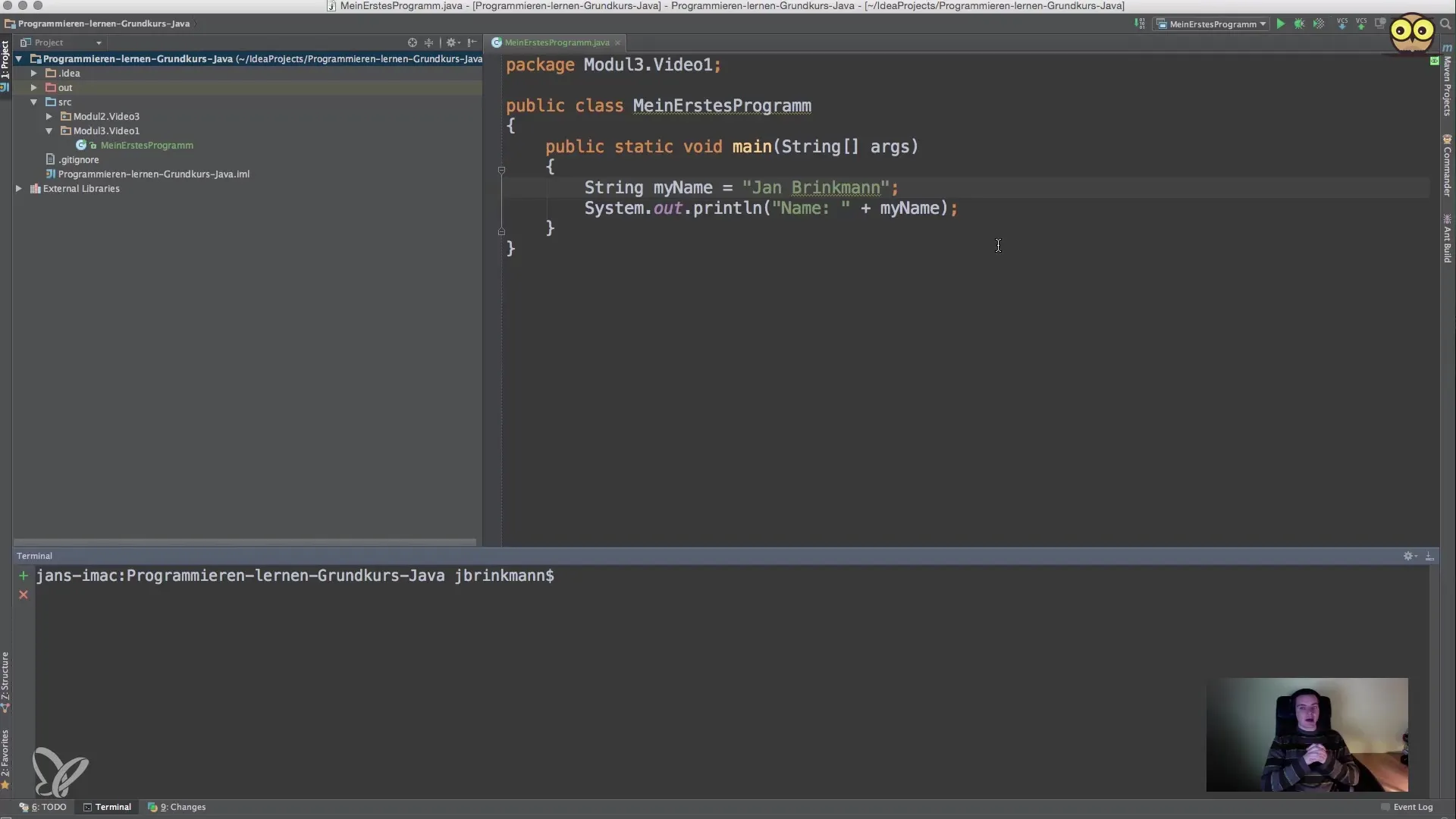
Trinn 2: Programkatalog og kildekode
Sørg for at du angir riktig bane til kildekoden din. Når du jobber med pakker, er det nyttig å følge strukturen som er angitt i prosjektmappen din. Plasser filene dine i de tilsvarende katalogene, slik at du enklere kan finne og kompilere dem.
Trinn 3: Kompilere kildekoden
For å kompilere Java-koden din, åpne terminalvinduet eller kommandolinjen og naviger til katalogen der kildekoden din er lagret. Kommandoen du skal bruke, er javac. Du skriver inn følgende:
javac Modul3/Video1/mit første program.java
Trykk på Enter-tasten. Hvis prosessen er fullført og det ikke er noen feilmeldinger, har koden din blitt kompilert vellykket.
Trinn 4: Sjekke de genererte filene
Etter vellykket kompilering bør du finne en.class-fil i katalogen Modul 3/Video 1. Denne filen inneholder bytekoden som kjøres av JRE. Denne.class-filen ser slik ut:
mit første program.class
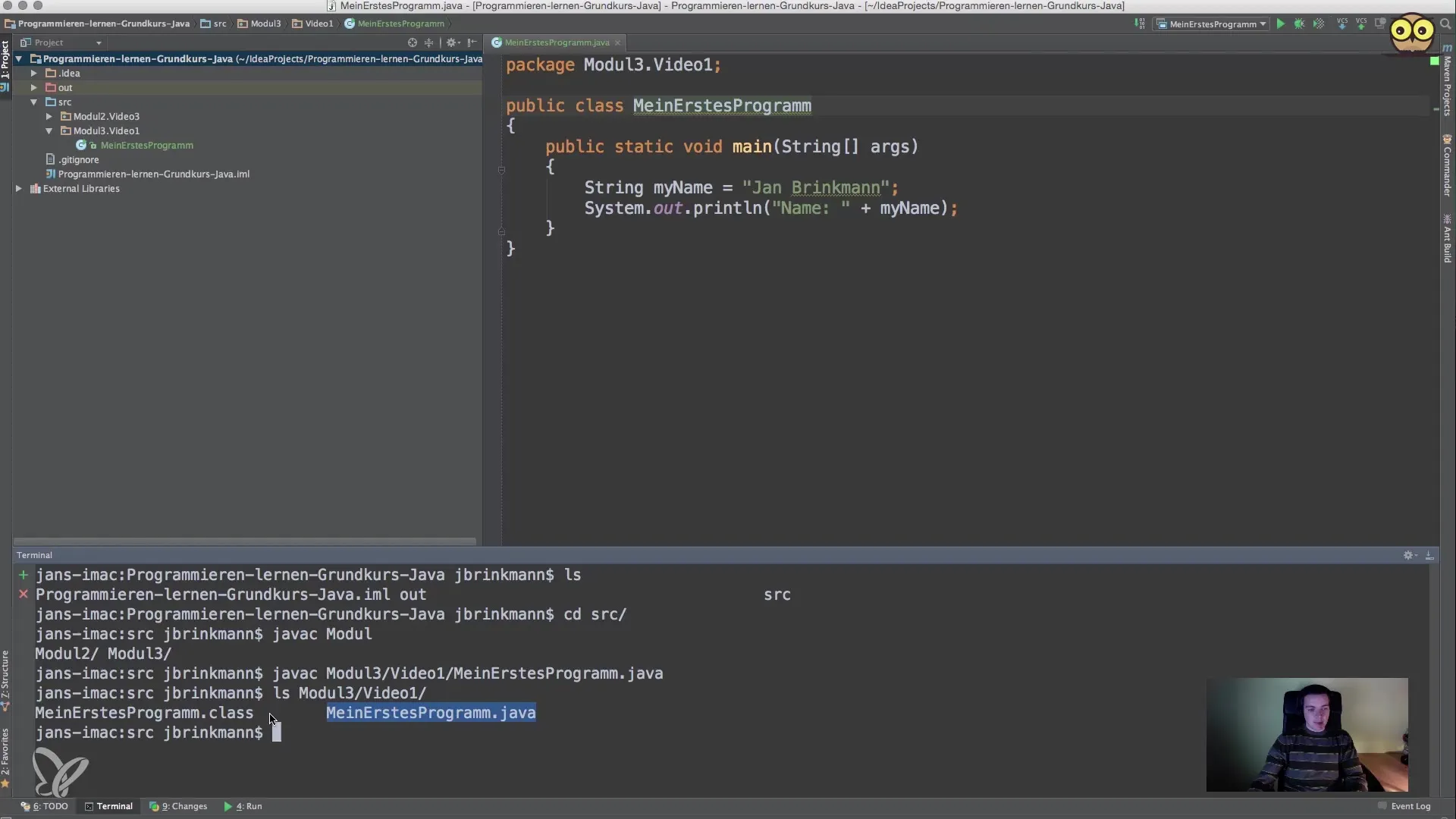
Trinn 5: Kjøre programmet
For å kjøre den genererte.class-filen, bruk kommandoen java, etterfulgt av det fulle navnet på klassen din, der filendelsen utelates:
java Modul3.Video1.mit første program
Etter at du har skrevet inn og trykket på Enter, vil bytekoden bli kjørt, og du bør se den tilsvarende utdataen i konsollen din.
Trinn 6: Endringer i koden
Hvis du gjør endringer i kildekoden din, må du kompilere koden på nytt. Bruk javac-kommandoen som før. Det kan være svært nyttig å hente frem kommandoer i terminalvinduet ditt med opp-pilen for å kjøre dem raskere på nytt.
Trinn 7: Ny kode og utdata
Kjør programmet ditt på nytt etter endringene for å sikre at de nye inndataene trer i kraft. Etter å ha kjørt programmet, vil du se de nye utdataene basert på endringene i kildekoden din.
Oppsummering
Å bruke Java-kompilatoren javac sammen med Java Runtime Environment for å kjøre programmene dine er en grunnleggende prosess når man programmerer i Java. Du har lært hvordan du kompilerer kildekoden din, finner de genererte.class-filene og kjører programmene dine.
Ofte stilte spørsmål
Hvordan kjører jeg Java-kompilatoren?Du kan kjøre Java-kompilatoren ved å bruke kommandoen javac i terminalvinduet eller kommandolinjen din, etterfulgt av banen til.java-filen din.
Hva er forskjellen mellom.java og.class-filer?En.java-fil er kildekoden du skriver, mens en.class-fil inneholder bytekoden som kjøres av Java-tolkeren.
Hvordan løser jeg kompilasjonsfeil?Kontroller kildekoden din nøye for syntaksfeil, og kjør deretter kompilasjonskommandoen på nytt for å se om feilene er rettet opp.
Kan jeg kjøre Java-kode uten IDE?Ja, du kan også kompilere og kjøre Java-kode direkte via kommandolinjen eller terminalvinduet, uten å bruke en IDE.


